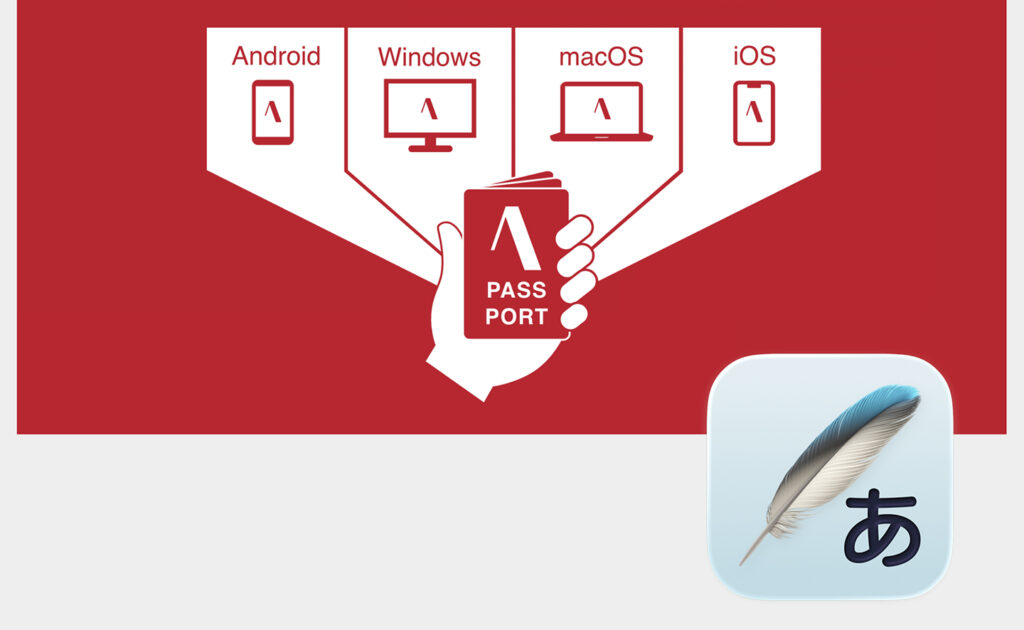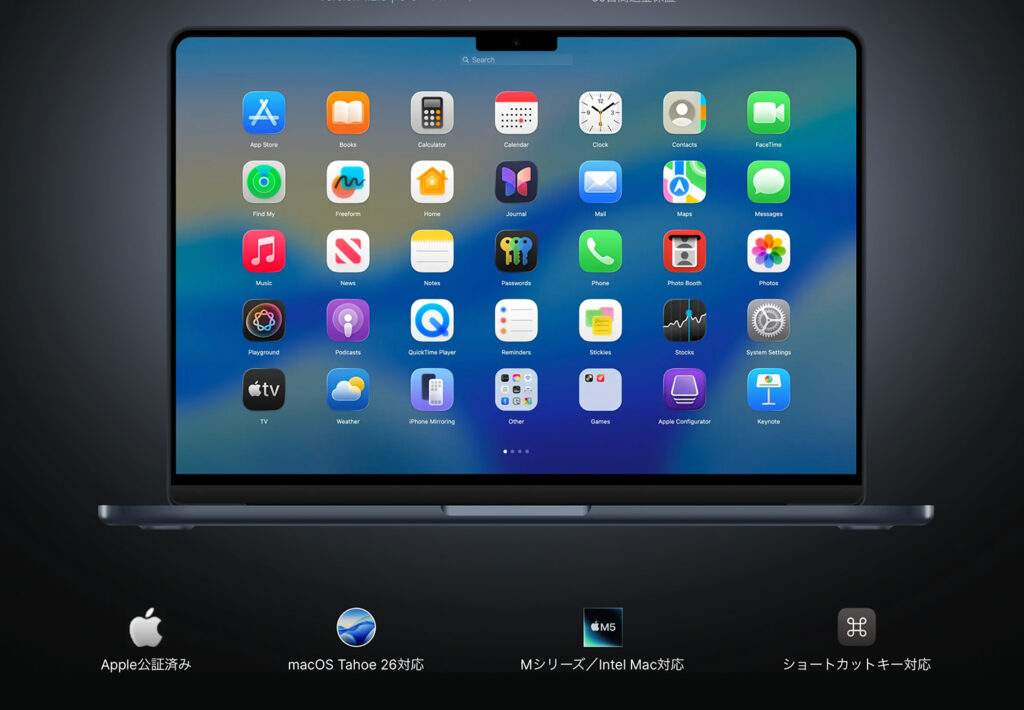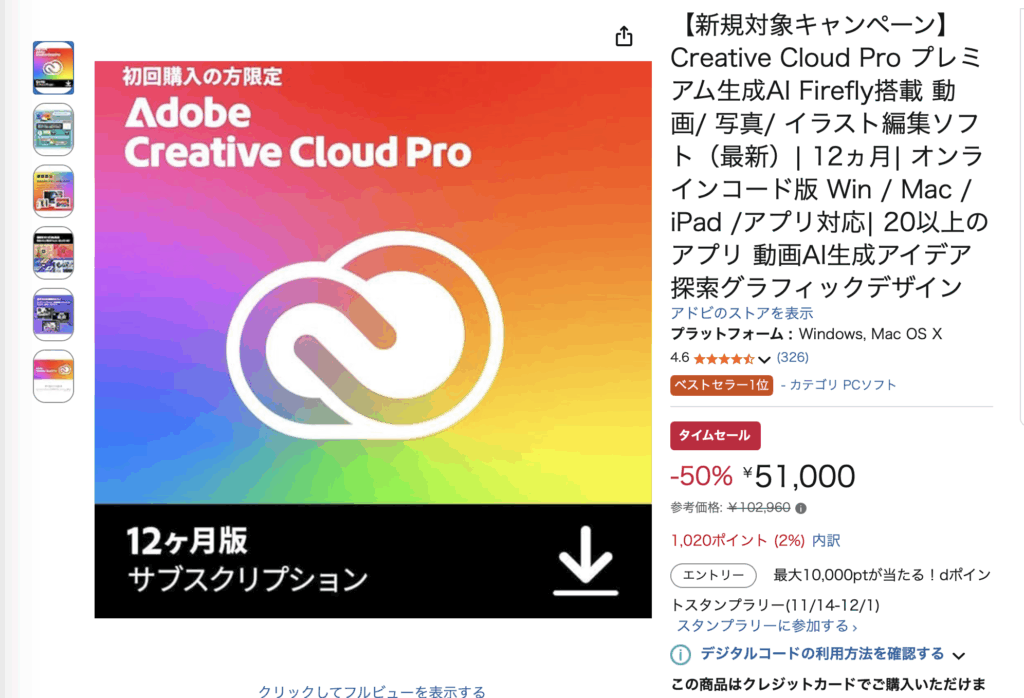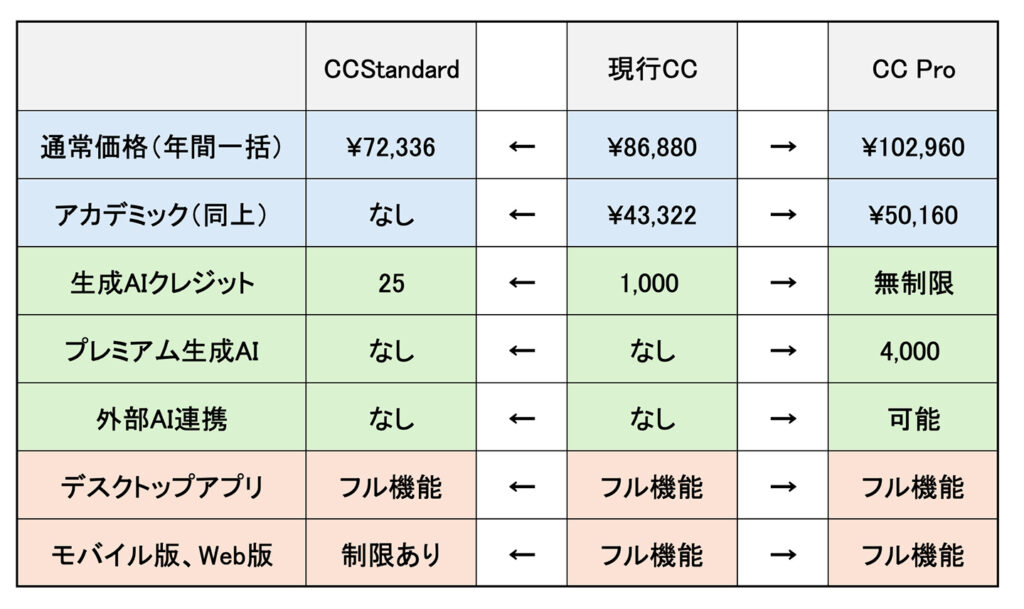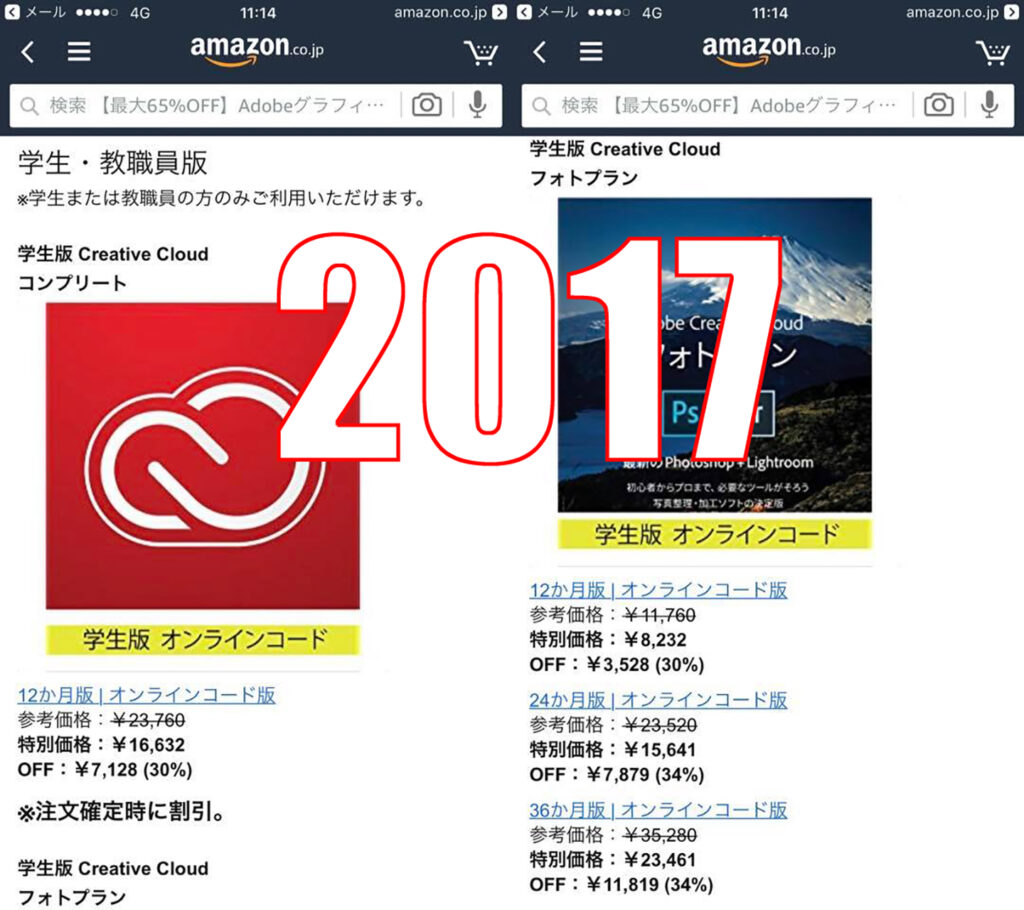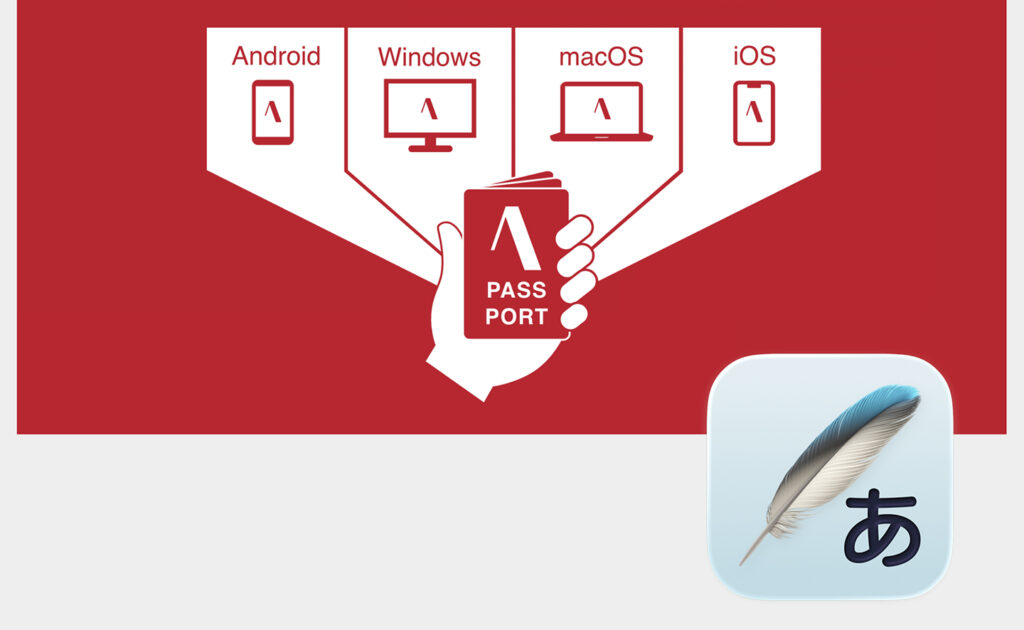
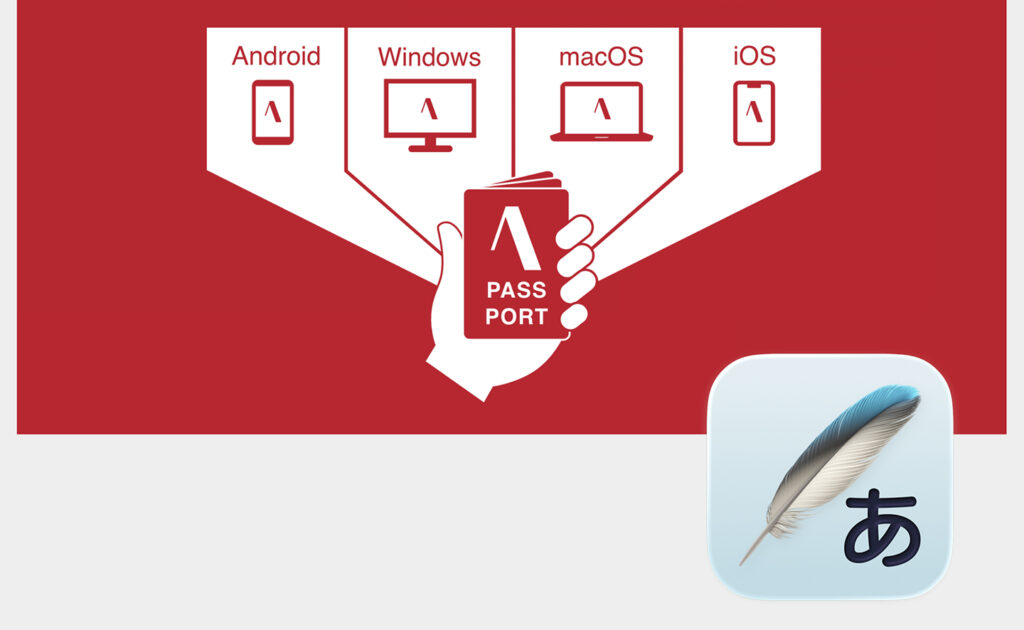
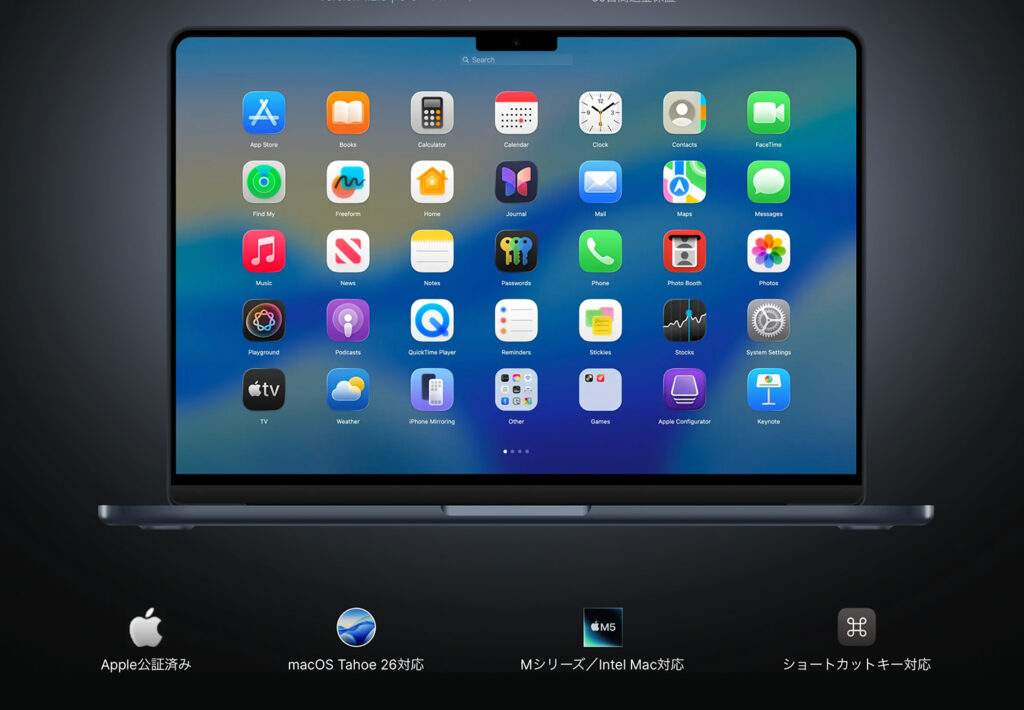
帰ってきたLaunchpad:BuhoLaunchpad
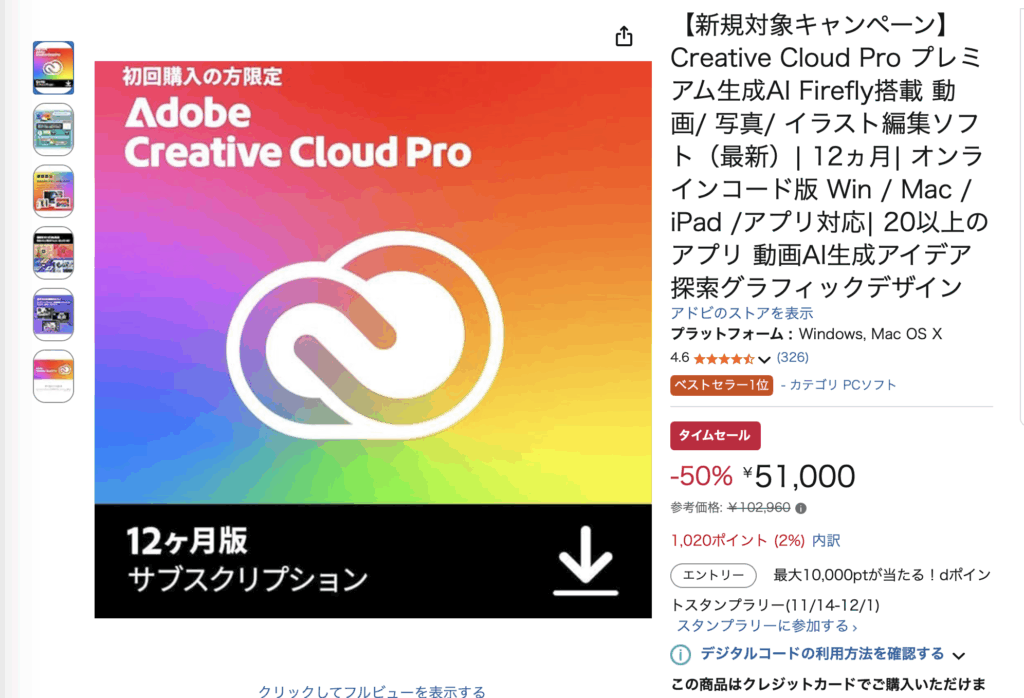
Adobe Creative Cloud Pro が半額?
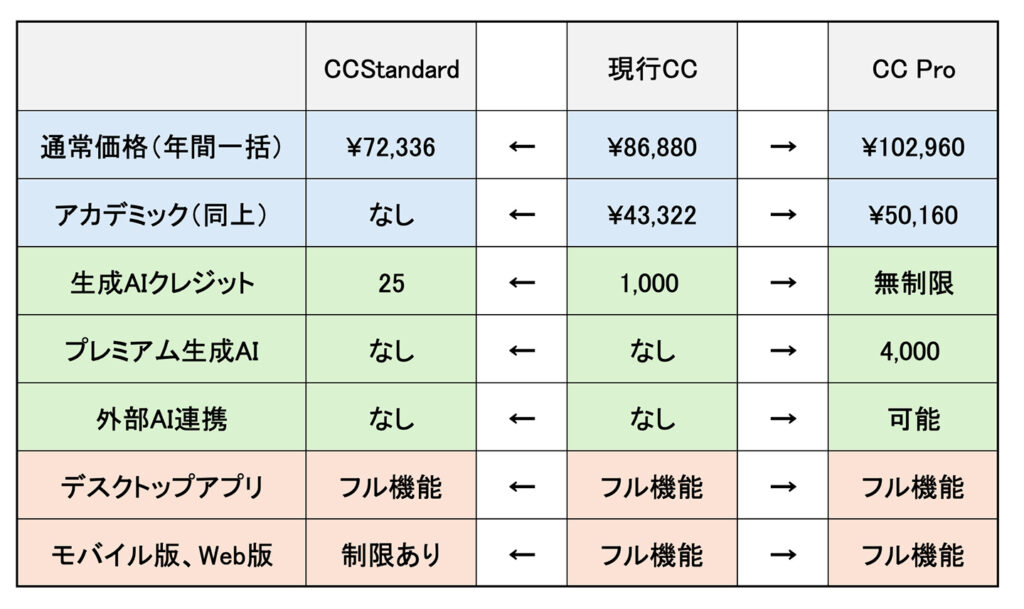
Adobe CC 価格改定(ほぼ値上げ)、来月から
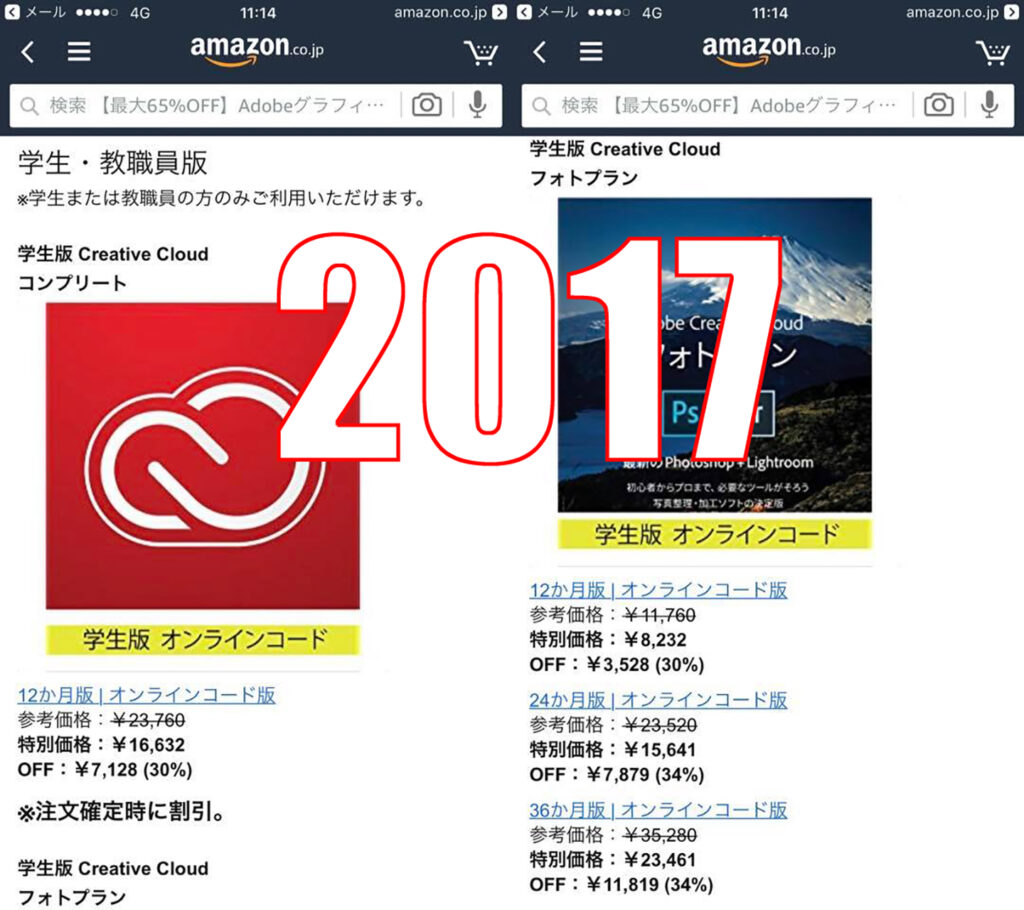
追記あり。8年前、2017年のadobe Creative Cloud の値段

オンライン授業(会議)だとPowerPoint(ワタシはKeynoteですけどね)の比重がどうしても大きくなる。黒板もホワイトボードもないし(ホワイトボード的なアプリはあるけれど、ディスカッション促進用で、わたしのニーズとちょっと違う)。板書に追加で矢印や単語を書き込むのは、関係性や対比を明確にしたり、プレゼンテーションの緩急を付けたり、授業のポイントを強調したり、に効果的なので、試行錯誤していた。
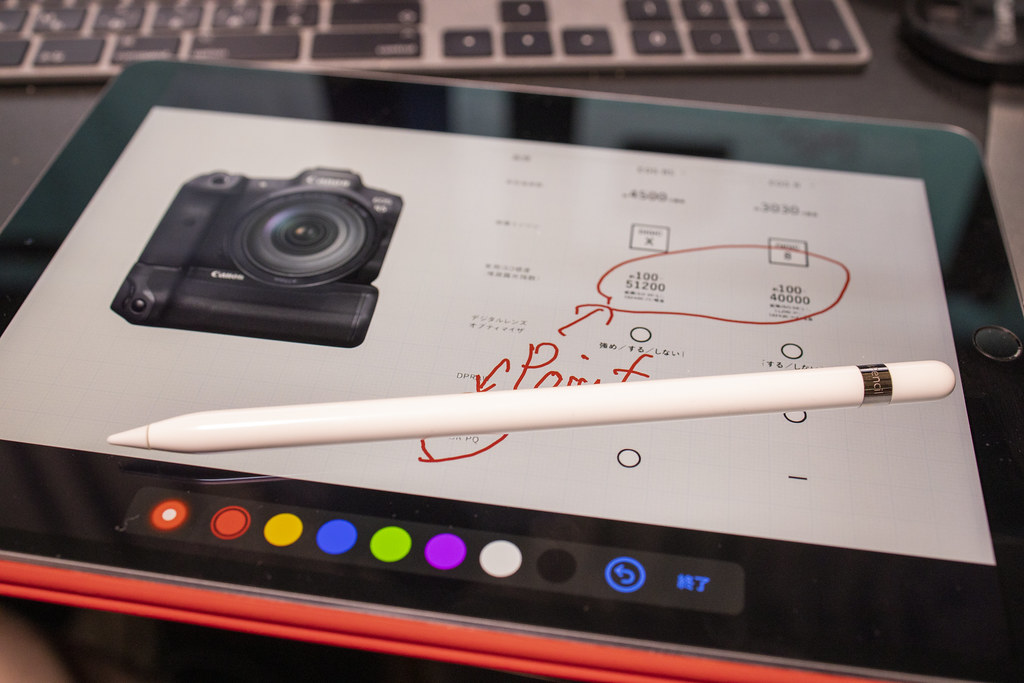
iPad版Keynoteにはフルスクリーンプレゼン時に直接描画できる機能があって、ともすれば出来合いのKeynoteを再生するだけになりがちなオンライン授業(プレゼン)にメリハリを付けることが出来るので素晴らしいのだけど
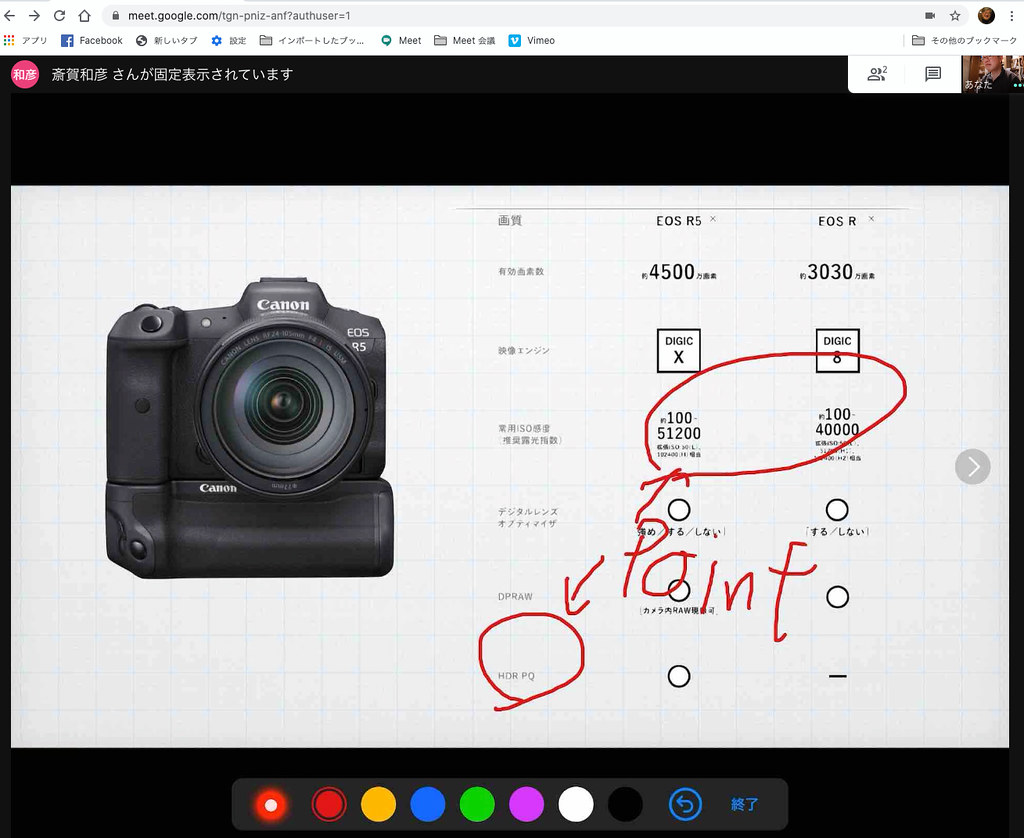
iPadから画面を共有すると(少なくともGoogle Meetでは)カメラがオフになるので、受講生の画面にはプレゼン画面のみとなり、教員(プレゼンター)の顔は届かなくなる。
おっさん(いや、もうお爺さんか)の顔なんて見ても仕方ないじゃん、というのは同意だけど、しゃべっている先生の顔が見えてるのと見えてないのではオンライン講義の訴求性が違うのも事実なので、小さくても顔動画(あるいは写真)は表示したい。Mac版のMeetは全画面共有でもカメラが生きているのでMacのキーノートで手書き書き込みできないかなあと呟いていたら
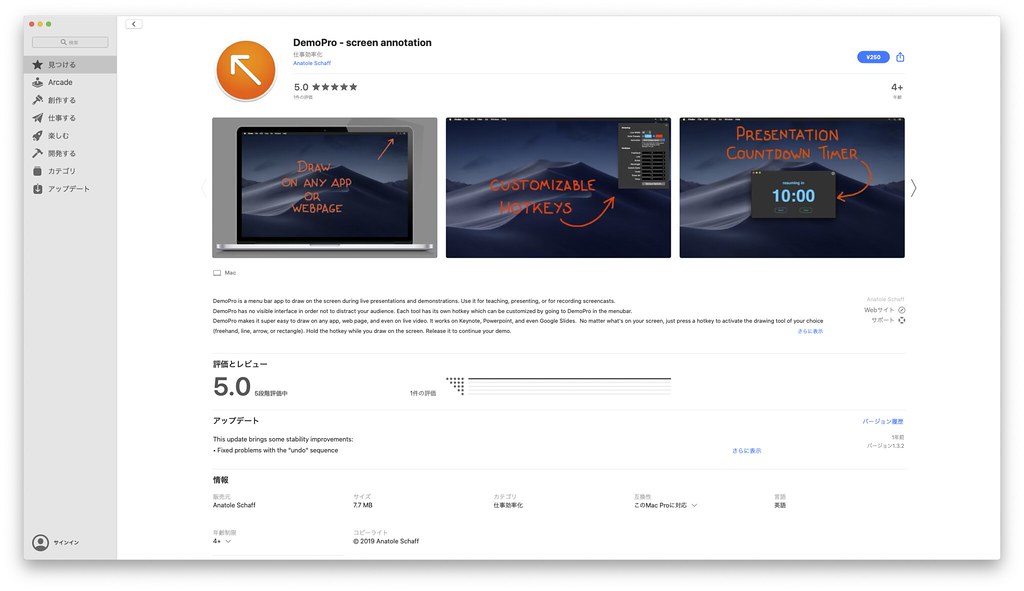
スイッチの鷹野さんから、DemoProというアプリを教えて頂いたので買ってみた。
ぜんぶ英語だけど、そんなに難しく無さそうだし、250円だし。
Keynoteに限らず、画面上に書き込んだりタイマーをスーパーインポーズできるアプリ。

各種のツールをホットキーで呼びだす(このホットキーは覚えておく必要あり)

Meetの全画面(あるいは特定のウインドウ)でKeynoteをフル画面プレゼンテーションしながら、フリーハンドで書き込める。
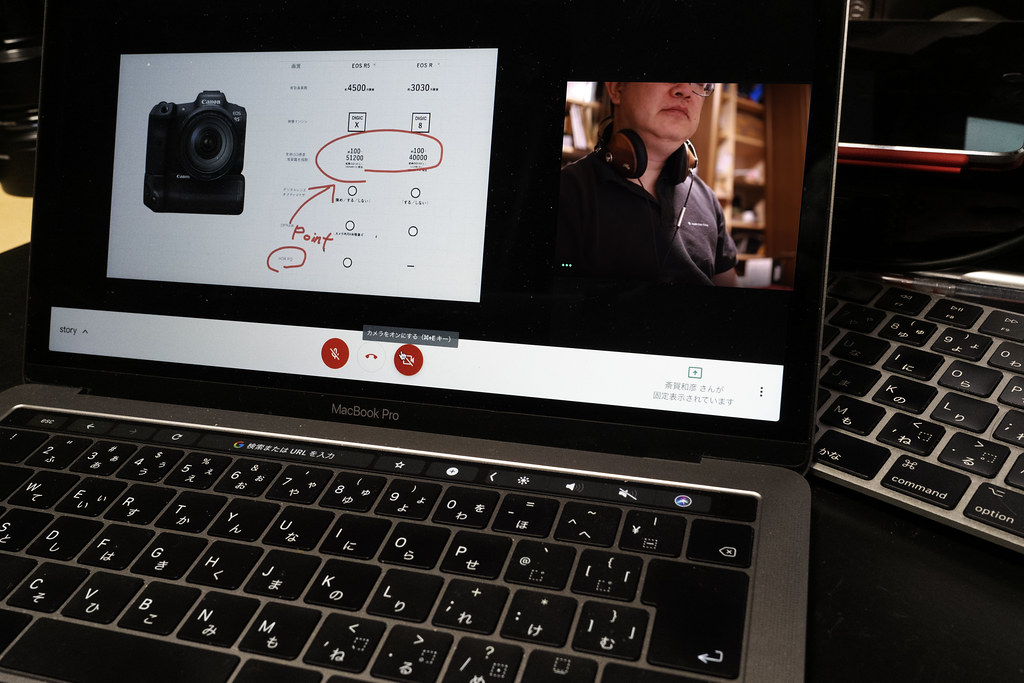
オーディエンス(観客)のMacBook Proで見た状態。プレゼンテーターが表示される(切れてるけど)
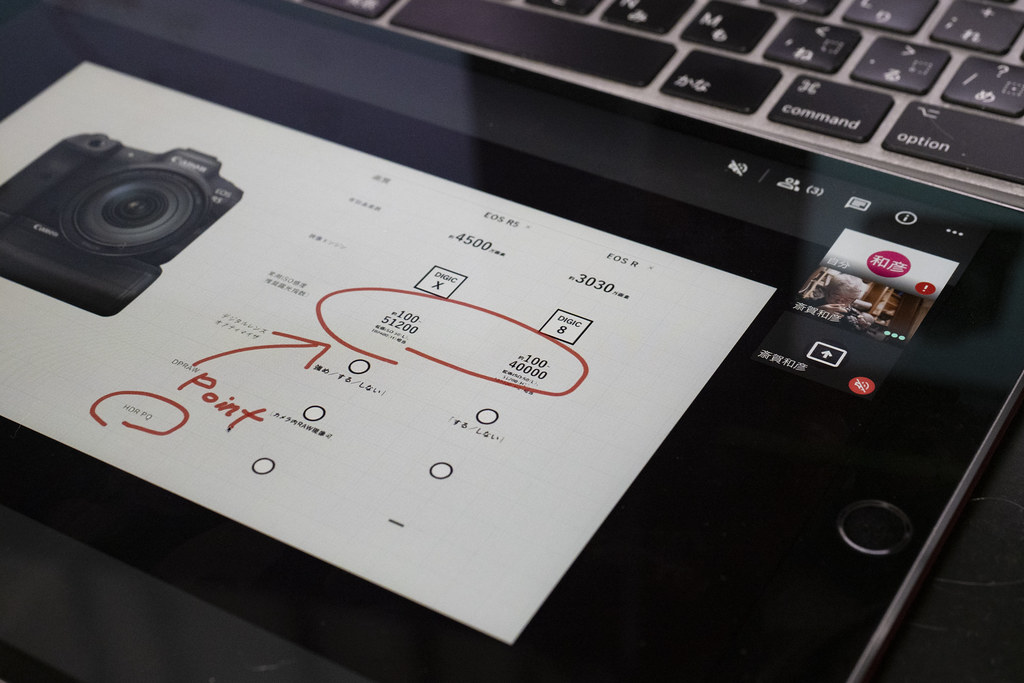
同じくオーディエンスのiPadから
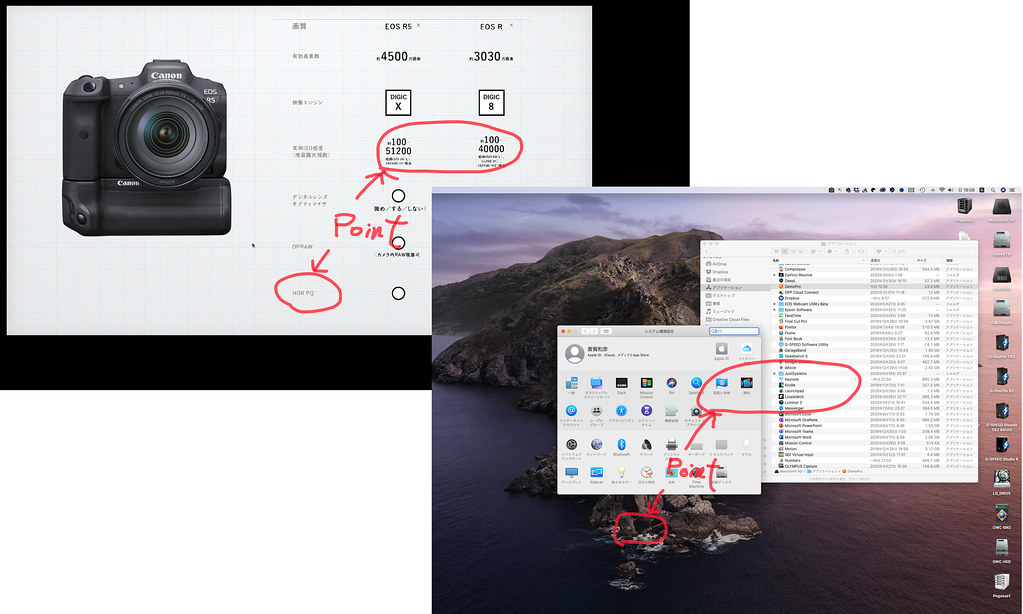
ただし、このアプリは、他のアプリの最上段に透明なレイヤーを被せるような仕組みなので、Keynoteのページが変わっても、あるいはデスクトップにもどっても書き込みはそのまま残る。
のでホットキーでオフにしたりの作業が必要。また、ホットキーでツールがオンの状態では他のアプリ(この場合はKeynote)のメニュー等、GUIは操作できない(キーボードからの操作は可能)
DemoPro、オンライン授業用にと買ったけれど、対面授業でも有効に使えそうです。
–Ads–
Pages・Numbers・Keynoteマスターブック2020 (Mac Fan Books)
テクノロジック technologic 電池がいらない レーザーポインター USB 充電式 インボイス 適格請求書発行 スタイリッシュ ワイヤレス プレゼンター TCG-001
Canon【抗菌仕様】グリーンレーザーポインターPR1-HY(オンライン会議・プレゼン、PowerPoint・Keynoteスライド操作、Bluetooth、単四電池、PSC認証)